Page 1
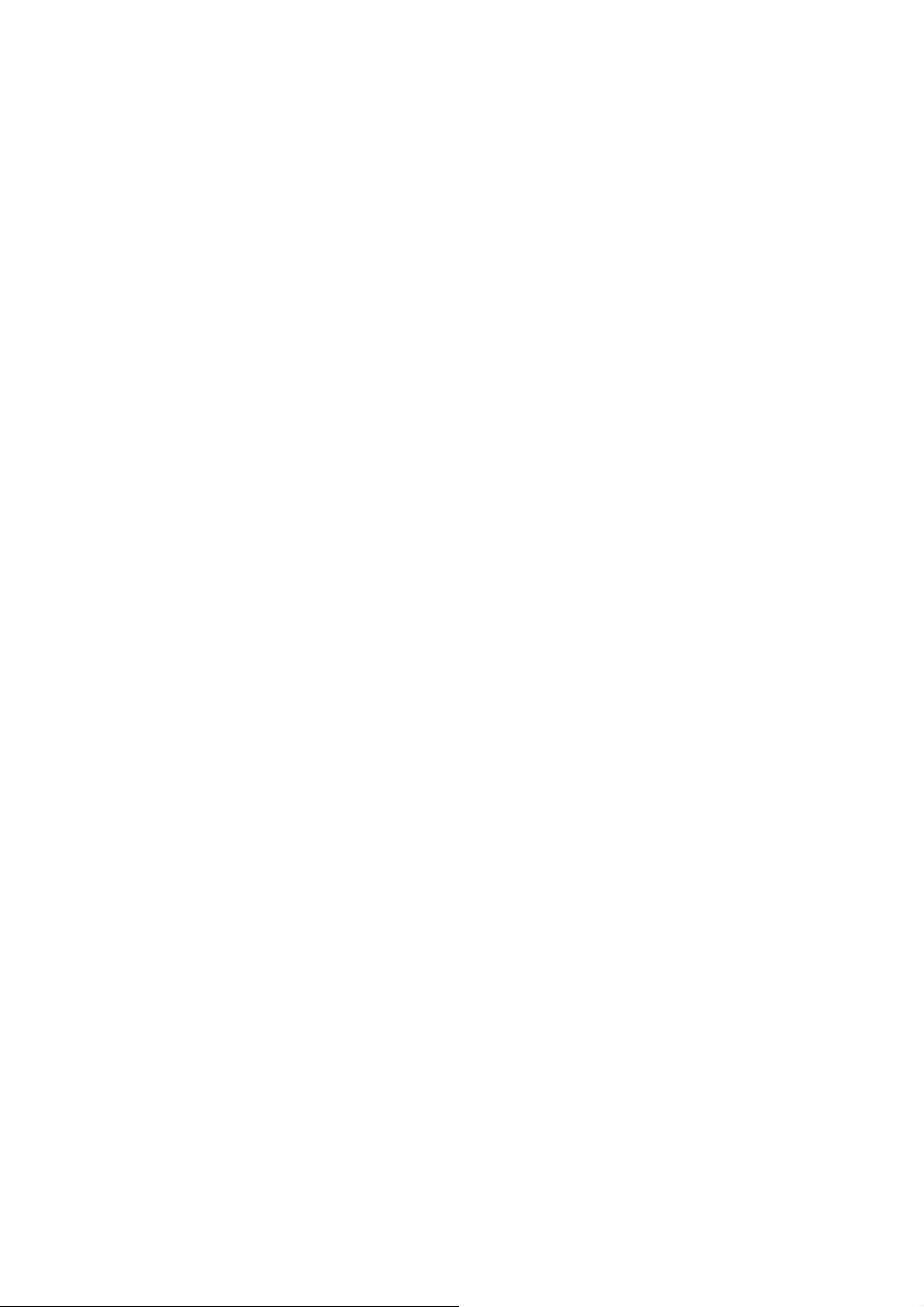
Ritmix RBK-430
Инструкция по эксплуатации
Ува ж а е м ы й Покупатель!
Пожалуйста, внимательно прочитайте инструкцию для качественного и безопасного
использования устройства.
Общая информация
Благодарим Вас за приобретение устройства для чтения электронных книг от Ritmix. При
помощи данного устройства Вы сможете не только читать Ваши любимые книги, но и
слушать музыку, смотреть фильмы, просматривать изображения с Вашего цифрового
фотоаппарата. Книга поддерживает большинство поп
изображений, музыки и видео.
Ritmix RBK-430 построен на следующих электронных компонентах:
7-дюймовый сенсорный TFT дисплей, разрешение 800x480, 65K цветов
Процессор: Boxchip F15
Оперативная память: 512MB SDRAM
Постоянная память: 4Gb flash
улярных форматов электронных книг,
Page 2
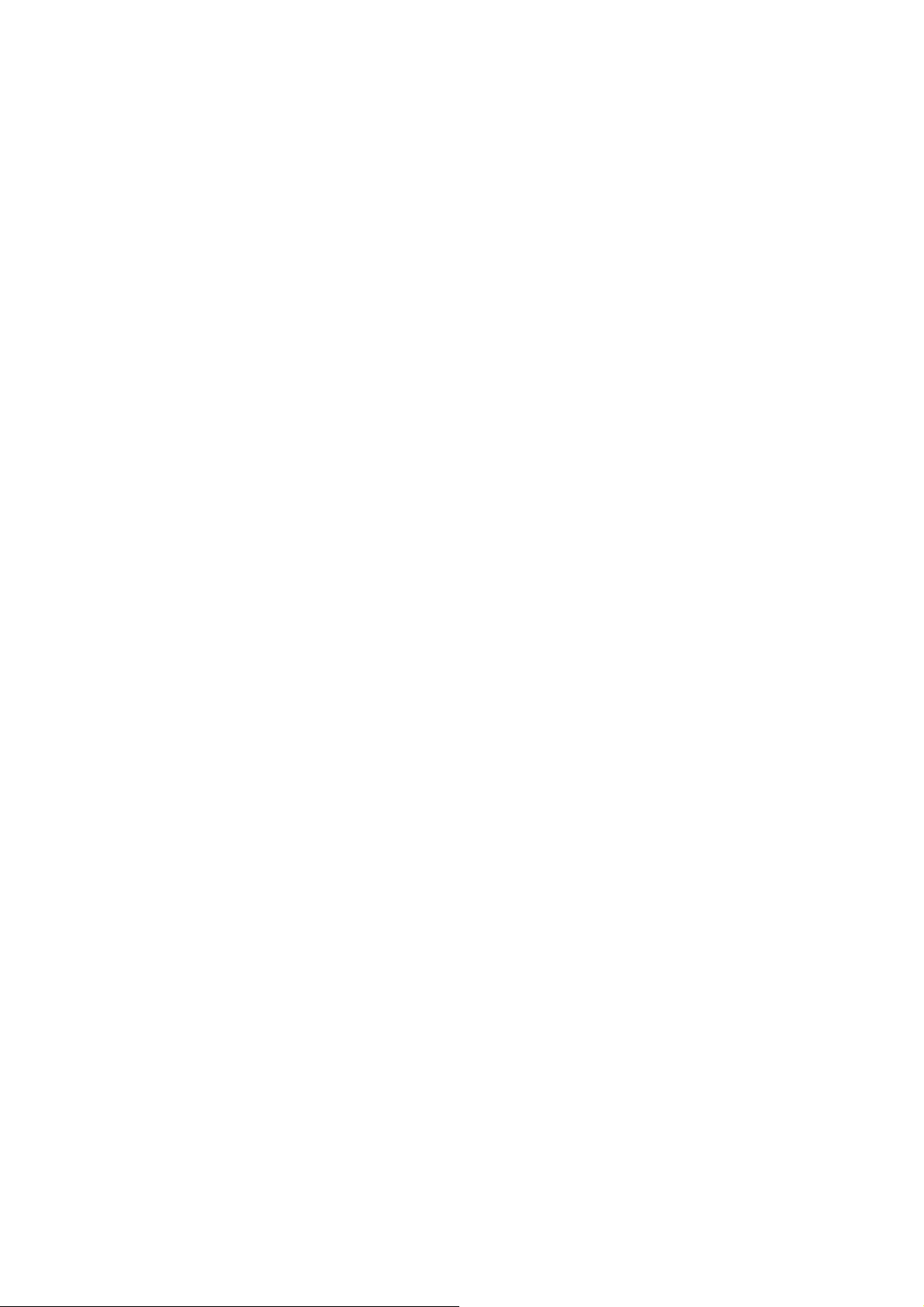
Поддержка текстовых форматов: TXT, EPUB, FB2, PDF, PDB, CHM, HTML
Поддержка форматов изображений: BMP, GIF, PNG, JPEG
Аудио плеер – поддержка форматов: MP3
Видео плеер – поддержка форматов: RMVB, AVI, H.264, DAT, MPEG, FLV, WMV, поддержка
стандарта 720P HD
Встроенный слот для micro SD (TF) карты с поддержкой до 16GB (не выше 4го класса)
FM радио
Аккумулятор 3000 mA Li-on
Аудио выход: 3.5 мм stereo
Зарядное устройство: INPUT: 100-240V ~ 50/60Hz, 0,2A, OUTPUT: 5V 2A
Масса: 385 г.
Размер: 192.5*119*13.5 мм
Данное руководство по эксплуатации подходит только для устройства Ritmix RBK-430
Комплектация:
- Устройство для чтения э
- Чехол
- USB-кабель
- Зарядное устройство
- Инструкция
- Гарантийный талон
Указания к эксплуатации
Не подвергайте устройство воздействию прямых солнечных лучей, а также высоких (выше
40 С) или низких (ниже 0 С) температур. Перегрев аккумулятора может спровоцировать его
поломку и даже может привести к выходу из строя самого устройства. Пониженная
темпер
2. По возможности не используйте Изделие в среде повышенной влажности. Избегайте
прямого попадания жидкости на корпус. Для более надежной защиты Устр о й с т в а от влаги и
солнечного света мы рекомендуем не вынимать его из чехла за все время его использования.
Не роняйте изделие, не подвергайте его вибрациям. Не прилагайте к дисплею пов
усилий.
Долгое чтение книг может повредить Вашему зрению. Пожалуйста, не читайте в местах, где
экран бликует, лежа, в транспорте. Делайте перерывы в чтении, а также проверяйте Ваше
зрение не реже раза в год.
5. Пожалуйста, по возможности делайте резервные копии всей информации, хранящейся на
Устройстве. Производитель не несет о
на внутренней памяти или на SD карте устройства. Рекомендуется замена SD карты только
при выключенном устройстве.
6. Пожалуйста, используйте только оригинальные аксессуары, входящие в комплектацию.
Производитель не несет ответственности за выход устройства из строя по причине
использования неоригинальных аксессуаров
атура может повредить дисплей.
лектронных книг Ritmix RBK-430
ышенных
тветственности за потерю информации, сохраненной
Page 3
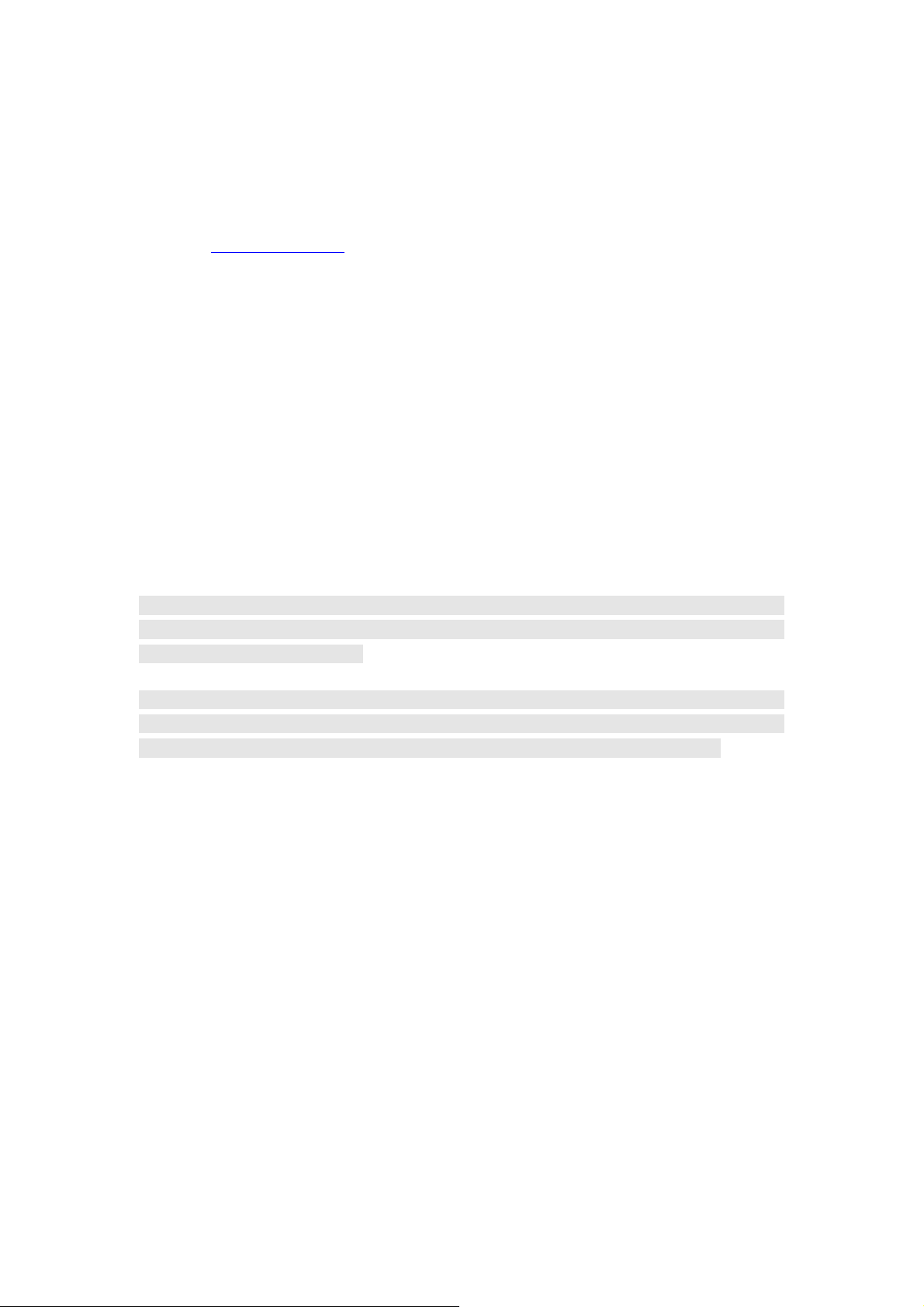
7. Электронная книга – современное устройство, программное обеспечение которого
постоянно улучшается для наибольшего удо бства пользователей. По адресу
www.ritmixrussia.ru Вы всегда сможете найти новые прошивки для устройства, улучшающие
эксплуатационные свойства продукта.
Для того, чтобы получить инструкцию, актуальную для Вашей версии прошивки, скачайте
ее с сайта www.ritmixrussia.ru
8. Не пачкайте изделие, оберегайте корпус и дисплей от грязи, пыли и электростатических
зарядов.
9. Не используйте агрессивные химические составы для чистки корпуса изделия. Для
чистки корпуса и дисплея изделия используйте слегка намоченную водой тряпку из мягкой
ткани.
10. Не разбирайте изделие. Изделие не содержит частей для их самостоятельного рем
Для ремонта Изделия обратитесь в авторизованный сервисный центр RITMIX.
11. Не оставляйте зарядное устройство подключенным надолго к электросети.
12. Не используйте изделие в среде с повышенным уровнем электромагнитного поля.
Замена TF карты
вместе с ПО.
онта.
Для вставки TF карты необходимо вставить ее в разъем для TF карт лицевой стороной к
себе и нажать на карту до щелчка. Для того, чтобы вынуть карту, необходимо слегка нажать
на карту до щелчка и отпустить.
При использовании HCSD TF карт объемом 4, 8 или 16 Гб, для наилучшей совместимости
мы рекомендуем использовать HCSD TF карты 2го или 4го класса. Производитель не
гарантирует стабильную работу устройства с картами 6го и более высоких классов.
Page 4
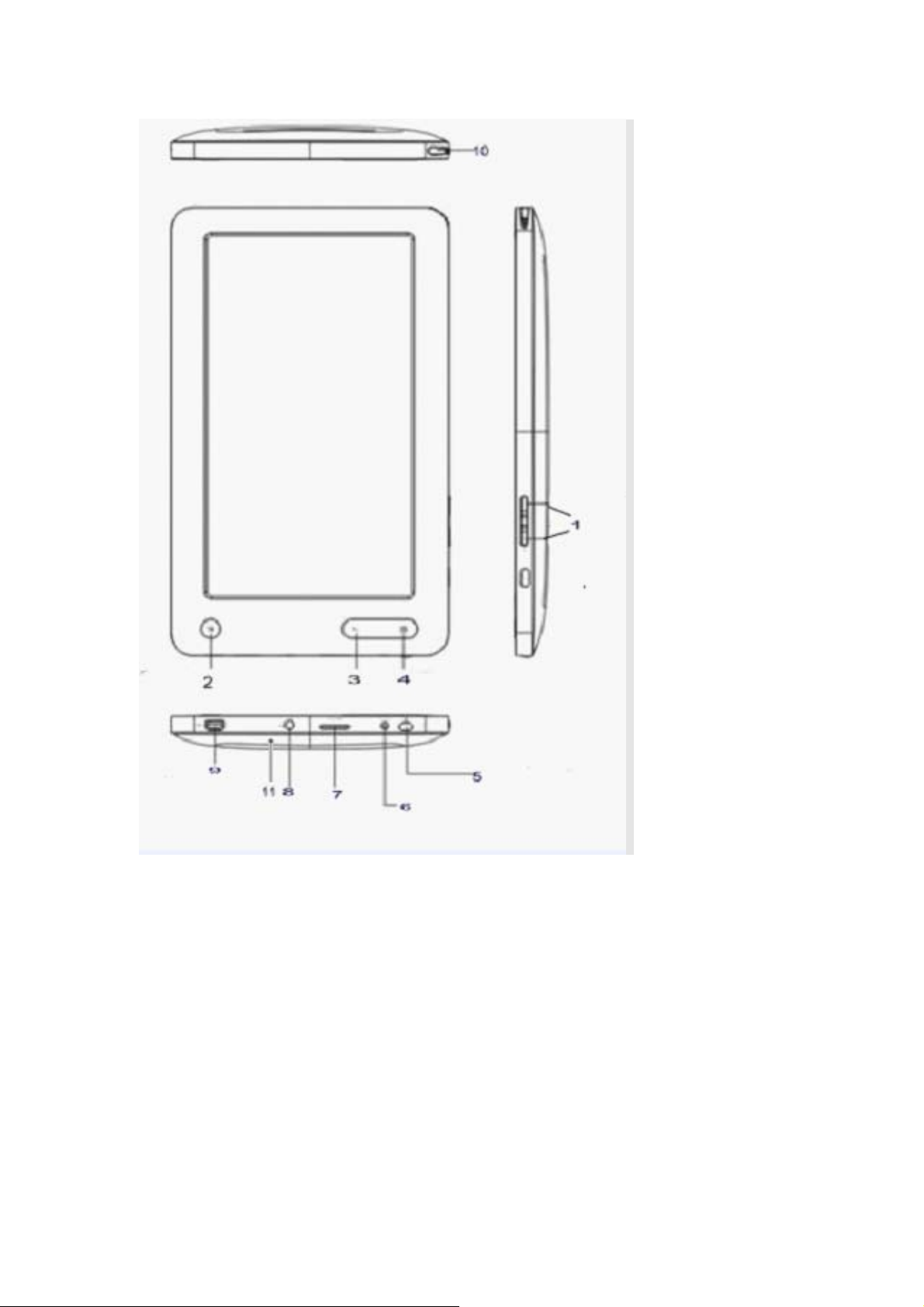
Внешний вид. Клавиши управления:
1. Клавиши регулятора громкости.
2. Клавиша Menu – при нажатии клавиши происходит выход в главно е меню устройства.1.
3. Клавиша «Назад»
4. Клавиша OK. Открывает выбранный файл либо настройки во время чтения книг /
просмотра фильмов, музыки и изображений.
5. Клавиша POWER – предназначена для включения/выключения устройства
6. Разъем для адаптера постоянного тока – используется для зарядки акк
7. Разъем для Micro SD (TF) карты
8. Разъем для наушников
9. разъем USB – используется для подключения устройства, зарядки аккумулятора к
компьютеру
умулятора
Page 5
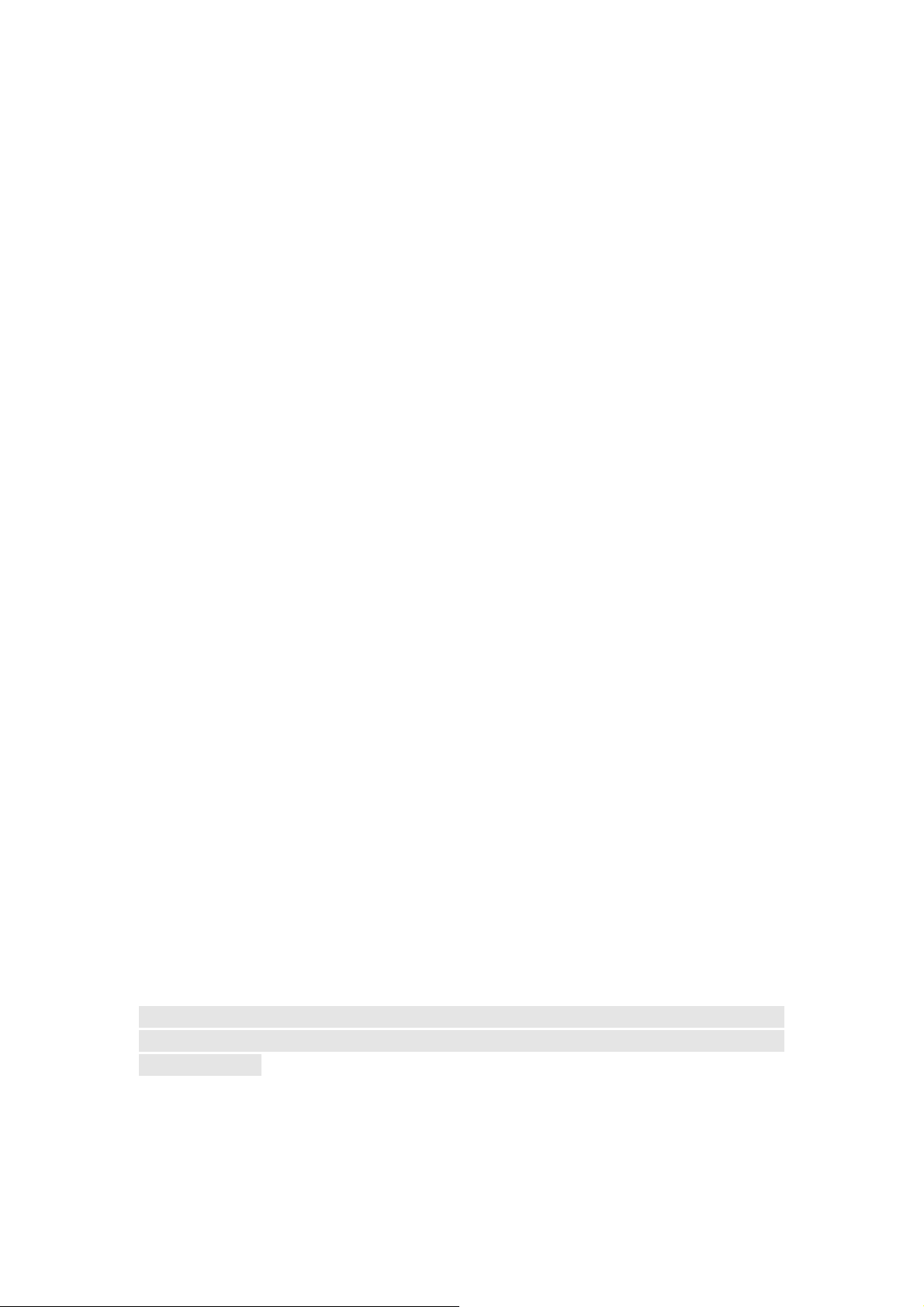
10. Стилус
11. (на задней панели устройства) RESET – используется для принудительной перезагрузки
устройства (в случае зависания или других неисправностей ПО)
Гл а в н о е меню
При включении устройства на экране отображается главное меню. Главн ое меню состоит из
следующих разделов:
1. Продолжить чтение. В разделе отображается список книг, открытых последними.
2. Книги. В разделе отображаются все книги, находящиеся в памяти у
на внутренней памяти и на TF карте).
3. Музыка. В разделе отображаются все музыкальные файлы, находящиеся в памяти
устройства (отдельно на внутренней памяти и на TF карте).
4. Видео. В разделе отображаются все видео файлы, находящиеся в памяти устройства
(отдельно на внутренней памяти и на TF карте).
5. Радио. В раз
6. Фото. В разделе отображаются все файлы изображений, находящиеся в памяти
устройства (отдельно на внутренней памяти и на TF карте).
7. Диктофон. В данном разделе реализована функция диктофона.
8. Календарь. В разделе устанавливается текущее время и есть возможность просмотреть
календарь.
9. Проводник. В данном разделе можно посмотреть все файлы, нах
устройства, запустить их для просмотра либо уда лить.
10. Игры. В данном разделе расположены 5 популярных игр для приятного
времяпрепровождения.
11. Калькулятор.
12. Настройки. В разделе находятся основные настройки устройства.
Первое включение
Нажмите и удер живайт е клавишу POWER в течение 3 секунд для включения устройства.
деле находится программа прослушивания радио.
стройства (отдельно
одящиеся на памяти
Внимание: для качественной работы аккумулятора необходимо 3
первых цикла зарядки полностью зарядить и разрядить
аккумулятор.
Ниже производится описание всех разделов главного меню
Page 6

1. Продолжить чтение
Информация об открытых в последнее время книгах сохраняется в разделе «Продолжить
чтение». В разделе книги отсортированы по времени последнего открытия, так, что
последняя открытая книга находится на первом месте. Для открытия книги нажмите на их
иконки на экране.
Вы можете включить функцию «Открытие последнего файла», автоматически
открывающую последнюю книгу при вклю
2. Книги
Открытие книги
Нажмите на значок «Книги» на экране для открытия списка книг (отдельно в памяти
устройства и на TF карте). Для открытия папок и файлов нажмите на их иконки на экране.
Для перелистывания длинного списка файлов вниз проведите стилусом по экрану снизу
вверх.
а лить папку / книгу
Уд
В списке книг, найдите книгу, кото рую необходимо уда лить, нажмите и удержив айте на ее
иконку на экране. В открывшемся меню выберите «Уд а л и т ь » и подтвердите уда ление. Файл
будет уда лен из памяти.
Копировать книгу / папку
В списке книг, найдите книгу, которую необходимо скопировать нажмите и удерживайте на
ее иконку на экране. В от
место (каталог), нажмите и удержив айте на иконку любой книги на экране и выберите
«Вставить».
Перелистывание страниц
Для открытия следующей страницы нажмите в любое место нижней правой части экрана.
Для открытия предыдущей страницы нажмите в любое место нижней левой части экрана.
Для выз
центре экрана откроется меню настроек. Нажмите на меню настроек и, удерживая стилус на
экране, передвиньте его вверх или вниз для доступа ко всему списку настроек.
Для закрытия окна настроек нажмите стилусом в любое место на текстовом по
Устройство поддерживает следующие настройки:
Выход
Происходит закрытие книги и выход в раздел «Книги».
Открыть страницу
Для открытия книги на нужной Вам странице – выберите «открыть страницу», кнопками
«вверх» и «вниз» выберите номер страницы и нажмите OK для перехода.
ова меню настроек нажмите на любую точку в верхней части текстового поля. В
крывшемся меню выберите «Коп ировать». Зайдите в нужное Вам
чении устройства (см. Настройки).
ле.
Page 7

Авточтение
Функция автоматического чтения перелистывает страницы автоматически через
определенный период. Для включения функции выберите «Авточтение», далее выберите
период, через который будет производиться перелистывание страниц.
Поворот текста
Выберите чтобы повернуть текст на 90 градусов для чтения книги в альбомном режиме.
Открыть закладку
Для загрузки закладки – нажмите “Открыть закладку”, выберите нужную Вам закладку из
а.
списк
Новая закладка
Для удобс тва пользования, пользователь может добавить одну или несколько закладок в
книге. Для этого нажмите, выберите ячейку для сохранения и нажмите на нее.
Уда лить закладку
Для удаления закладки – нажмите “Уд а л и т ь закладку”, выберите нужную Вам закладку из
списка.
Внимание: работа с закладками осуществляется только для книги, отк
данный момент.
Выбор стиля
Выберите для установки стиля текста - специального сочетания цвета текста и фона.
Размер шрифта
Выберите данную функцию для задания настроек шрифта. Выберите нужный размер и
подождите несколько секунд для изменения настроек.
Перейти в начало
Выберите чтобы перейти в начало книги
Перейти в конец
Выб
ерите чтобы перейти в конец книги
Кодировка
Выберите для подбора правильной кодировки текста.
Яркость
Для изменения яркости экрана нажмите на значок яркости и выберите нужный Вам
параметр.
рытой в
Page 8

3. Музыка
Выберите «Музыка» для открытия списка музыкальных файлов. Вы можете
выбрать:
Проигрывание: файл, на котором прервалось чтение в прошлый раз
Все файлы: показать все музыкальные файлы без сортировки
Артист: сортировка по артистам
Альбом: сортировка по альбомам
Стиль: сортировка по стилю
Рейтинг: сортировка по рейтингу песен
Год: сортировка по году издания
Обновить медиа библиотеку: нажмите для обновления библиотеки музыки
(после добавления новых песен)
Проводник: открыть проводник для просмотра файлов и папок, запуска файлов.
Проигрывание / пауза
В режиме проигрывания музыки, нажмите PLAY для проигрывания либо установки паузы.
Проигрывать следующий / предыдущий файл
В режиме проигрывания музыки, нажмите
предыдущего файла.
Перемотка внутри файла
В режиме проигрывания музыки, нажмите и удерживай те кнопки
можете передвинуть бегунок ленты проигрывания на нужное Вам место.
Регулировка громкости
В режиме проигрывания музыки, громкость регулируется клавишами 1
Закрытие проигрывателя
Нажмите
музыка продолжает воспроизводиться в фоновом режиме.
Нажмите на иконку
для закрытия программы проигрывания. При закрытии проигрывателя,
либо клавишу ОК для вызова настроек проигрывания
для проигрывания следующего /
. Вы также
Музыкальный плеер имеет следующие настройки:
Порядок звучания
В данном разделе настройте порядок проигрывания музыкальных файлов.
Page 9

Эквалайзер
В данном разделе Вы можете выбрать нужный вам тембральный баланс мелодии.
LRC
Плеер имеет возможность отображать тексты песен в формате LRC. При этом тест должен
находиться в той же папке, что и сама песня. При отключенной опции, либо при отсутствии
файла LRC на экране отображается спектр звучания мелодии.
Рейтинг
При помощи данной опции вы мо
Нажмите данный значок и оцените мелодию по пятибальной системе.
Цвет LRC текста
Выберите цвет шрифта текста песни мелодии.
4. Видео
Нажмите «Видео» для открытия списка видео файлов. Выберите нужный Вам файл и
нажмите на его иконку для воспроизведения.
В режиме проигрывания видео файлов необходимо повернуть книгу в горизонтальное
положение.
Если видео файл уже проигрывался ранее, устройство предложит на выбор открыть его
сначала либо с момента, когда видеофайл был закрыт.
име проигрывания, нажмите в любое место экрана для открытия меню проигрывания.
В реж
Проигрывание / пауза
В режиме проигрывания видео, нажмите PLAY для проигрывания либо установки паузы.
Проигрывать следующий / предыдущий файл
В режиме проигрывания видео, нажмите «Влево» либо «вправо» для проигрывания
следующего / предыдущего файла.
Перемотка внутри файла
В режиме проигрывания видео, нажмите и уд
также можете передвинуть бегунок ленты проигрывания на нужное Вам место.
Регулировка громкости
В режиме проигрывания видео, громкость регулируется клавишами 1.
жете создавать свои собственные рейтинги песен.
ерживайте кнопки «вправо» и «влево». Вы
Page 10

Нажмите на клавишу
Закрытие проигрывателя
Выбор звуковой дорожки
Некоторые видеофайлы имеют несколько звуковых дорожек (например, несколько языков
дубляжа). При помощи данной функции Вы можете выбрать нужную Вам звуковую
дорожку.
Включить / выключить субтитры
Для включения либо выключения субтитров установите соответствующую галку в
настройках субтитров.
Яркость экрана
для вызова настроек проигрывания
Для изменения яркости экрана нажмите на значок яркости и выберите нужный Вам
параметр.
Порядок проигрывания
В данном разделе настройте порядок проигрывания видео файлов.
Размер и масштаб видеоизображения
Вы можете выбрать наиболее удобный для Вас масштаб и размер видео изображения.
Настройки аудио выхода
Выберите необходимый Вам режим звучания (стерео, только левый канал, только правый
канал).
Page 11

Размер шрифта субтитров
Выберите для для изменения размера шрифта субтитров.
Цвет шрифта субтитров
Выберите для для изменения цвета шрифта субтитров.
6. Радио
Выберите «Радио» для прослушивания радиостанций.
Внимание: для прослушивания радиостанций необходимо включить наушники!
Поиск радиостанции по частоте либо по списку станций.
В устройстве существует два режима поиска станции. Первый — когда для выбора станции
необходимо задать необходимую частоту. Второй — когда радиостанция выбирается из
списка сохраненных в памяти устройства.
В любом из этих режимов поиск по частоте либо среди спи
производится кнопками «вправо» и «влево». Выбрать режим можно нажав клавишу
«настройки».
Регулировка громкости
В режиме проигрывания видео, громкость регулируется клавишами 1.
ска сохраненных станций
Нажмите для вызова настроек радио.
В Ус т р о й с т в е доступны следующие настройки радио:
Список станций
Нажмите для отображения списка сохраненных в памяти устройства радиостанций
(максимум 12 станций). При отсутствии сохраненных станций в ячейке будет указано
«Пусто».
Автопоиск
Выберите «Автопоиск» и подождите некоторое время пока устройство будет вести
автоматический поиск станций и сохранение их в память.
Добавить канал
Настройте частоту, которую необходимо добавить в память устройства. Выберите
«Добавить канал» и определите ячейку для сохранения станции.
Уда лить канал
Page 12

Для удаления станции выберите «Уд а л и т ь канал» и определите ячейку для очистки ее
памяти.
Поиск
В данной опции производится выбор режима поиска:
- по частоте, когда клавишами «назад» и «вперед» производится выбор нужной частоты с
шагом 0.1 Мгц.
- либо по станции, когда клавишами «назад» и «вперед» производится выбор нужной
радиостанции из списка сохраненных в ячейк
Область приема
Выберите место где Вы в данный момент находитесь для настройки частотного диапазона,
принятого в данной стране.
6. ФОТО
Нажмите «Фото» для открытия списка изображений. Выберите нужный Вам файл и
нажмите на его иконку для отображения.
В режиме отображения картинок необходимо повернуть книгу в горизонтальное положение.
казать следующую / предыдущую картинку
По
В режиме проигрывания видео, нажмите на верхнюю часть экрана отображения
следующего фото. Нажмите на нижнюю часть экрана для отображения предыдущего фото.
Нажмите в центр экрана для открытия меню настроек
В данной программе доступны следующие настройки:
Выход
Выход из программы
Слайд шоу
При нажатии иконки происходит зап
выбрать время, через которое будет происходить смена картинок слайдшоу.
Для окончания слайдшоу нажмите в любое место на экране
Вид
Опция необходима для увеличения, уменьшения и поворота картинки.
При нажатии иконки появляются клавиши, позволяющие увеличить, уменьшить, повернуть
изображение.
Превью
При запуске данного режима все изображения о
ах памяти.
уск слайдшоу. Перед запуском Вам необходимо
тображаются в виде превью в нижней части
Page 13

экрана.
Порядок отображения
Возможен выбор: проигрывание в прямом, в обратном порядке, случайный выбор.
Яркость
Для изменения яркости экрана сместите меню настроек влево и нажмите на значок яркости
и выберите нужный Вам параметр из списка.
Сделать фоном
Вы можете установить любое изображение как фон главного меню, музыкального
проигрывателя, диктофона и календаря. Дл
значок, запускающий опцию.
7. Диктофон
Нажмите «Диктофон» для запуска диктофона.
Нажмите
Для остановки записи и сохранения файла нажмите иконку
для старта записи, снова нажмите на ту же иконку для установки паузы.
я этого откройте изображение и нажмите на
Для выхода из программы нажмите клавишу
Для открытия окна настроек качества записи нажмите клавишу
Размер сохраняемых файлов зависит от качества записи. Чем лучше качество, тем меньше
времени вам будет предоставлено для записи. Выберите оптимальный для Вас вариант,
ориентируясь на данные об оставшемся размере памяти, отображаемые на экране.
8. Календарь
В разделе «Календарь» Вы можете посмотреть календарь на сегодняшний месяц и
установить текущее время.
Для вых
Для редактирования текущей даты и времени нажмите клавишу
9. Проводник
Выберите «Проводник» в главном меню для запуска программы «Проводник». В данной
ода из программы нажмите клавишу
Page 14

программе Вы можете видеть все файлы и папки, запускать их, копировать, удалять.
Для запуска файла – выберите файл, нажмите на его иконку
Для удаления файла / папки – найдите файл / папку, которую необходимо удалить, нажмите
и удер живайте иконку файла, В открывшемся окне выберите «Уд а л и т ь » и подтвердите
удаление. Файл будет уда лен из памяти.
Копировать файл / па
Найдите файл / папку, которую необходимо скопировать. Нажмите и уд ерж ивайт е его
иконку, выберите «Копировать». Зайдите в нужное Вам место (каталог) нажмите и
удержи вайте иконку на любом файле и выберите «Вставить».
10. Игры
В данном разделе присутствует несколько игр для приятного времяпрепровождения.
11. Калькулятор
Программа «Калькулятор» используется для простых математических расчетов.
Настройки
12.
Выберите «Настройки» главного меню для открытия раздела. Ниже описаны настройки,
присутствующие в разделе:
Язык
Для смены языка меню выберите «Язык». В открывшемся окне установите язык, нажав на
соответствующую иконку на экране.
Автовыключение
Ваша книга поддерживает функцию автовыключения, когда через определенное время
бездействия устройство выключается. Для настройки времени автовыключения вы
«Автовыключение». В открывшемся окне выберите один из 5 параметров и нажмите на него
для сохранения настроек. Нажмите «Назад» для закрытия окна без сохранения настроек.
Выключение экрана
В данном подразделе регулируется время работы дисплея, если устройство не совершает
никаких действий (данная функция не работает для видео проигрывателя). При этом после
выключения экрана у
любую клавишу.
Звук нажатия на экран
Включите, если хотите чтобы при нажатии на дисплей книга издавало звук (щелчок).
Открывать последний файл
Включите данную функцию, если хотите чтобы последняя прочтенная книга открывалась
автоматически при включении устройства. Отключите данную функцию, если хотите,
пку
берите
стройство продолжает работать. Для включения экрана нажмите
Page 15

чтобы при включении устройства загружалось главное меню.
Яркость
В данном подразделе регулируется яркость дисплея.
Калибровка
Запуск калибровки экрана
Информация о системе
При выборе настройки открывается окно с информацией о продукте и версии ПО.
Настройки по умолчанию
Чтобы восстановить настройки книги к фабричным, сдвиньте список настроек вверх и
выберите «Настройки по ум
олчанию».
